
Inhaltsverzeichnis:
- Autor John Day [email protected].
- Public 2024-01-30 07:16.
- Zuletzt bearbeitet 2025-01-23 12:52.

Für die Schule muss ich ein Projekt machen. Ich entscheide mich für einen intelligenten Gewächshaus-Controller, der vollständig von einem Himbeer-Pi gesteuert wird. Die Sensoren werden von einem Arduino Uno mit Strom versorgt. In den folgenden Monaten werde ich die Herstellung dieses Projekts Schritt für Schritt auf instructables veröffentlichen, damit auch Sie es machen können. Ich brauchte eine serielle Kommunikation, die für längere Distanzen verwendet werden kann. RS485 ist dafür perfekt. RS485 unterstützt Geschwindigkeiten bis zu 10 Mbit/s und 1200 Meter Entfernung. Je nach Kabellänge müssen Sie die Sendegeschwindigkeit verringern. Sehen Sie sich diese Tabelle an, um die Höchstgeschwindigkeit pro Strecke zu erfahren. Zum Auslesen und Einstellen der Werte auf dem RS485-Slave verwende ich die Python-Sprache.
Schritt 1: Benötigt
Teile:
- Raspberry PI (ich verwende ein 3B+)
- MAX485-Modul
- USB-zu-RS485-Schnittstelle
- einige Überbrückungsdrähte
- arduino uno
Schritt 2: Installieren der benötigten Software auf dem Raspbian
Ich werde nicht diskutieren, wie Sie Raspbian auf Ihrer Himbeere installieren. Es gibt bereits einige instructables, die dies beschreiben. Stattdessen werde ich beschreiben, wie die benötigte Software installiert wird.
Aktualisieren Sie zuerst Ihre Himbeere:
apt-Update
Dann installiere pip:
apt-get install python3-pip
Klicken Sie auf die Eingabetaste für Ja
Dann installiere minimalmodbus:
pip3 install -U minimalmodbus
Schritt 3: Verdrahtung des Arduino
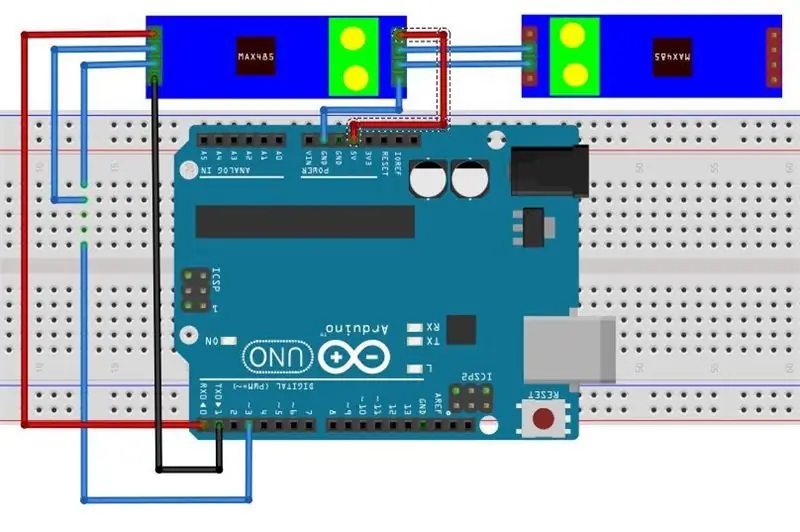
Im Bild oben sehen Sie, wie Sie das Arduino an die RS485-Schnittstelle anschließen. Der zweite RS485 repräsentiert einen USB-zu-RS485-Adapter.
Schritt 4: Codieren des Arduino
Importieren Sie zuerst diese Bibliothek über eine Skizze, verwenden Sie die Bibliothek und fügen Sie eine Zip-Bibliothek hinzu. Laden Sie dann die Skizze hoch, die ich als Anhang beigefügt habe. Dies ist der Code für den Arduino-Slave-Knoten, der es ermöglicht, die Onboard-LED an Pin 13 des Arduino zu steuern.
Schritt 5: RS485 auf dem Raspberry programmieren
Jetzt werden wir den Himbeer-Pi als Master codieren.
- Öffnen Sie ein Terminal auf Ihrem Himbeer-Pi.
- Erstellen Sie eine neue Datei modbus.py
vi modbus.py
- tippe ich für einfügen
- füge den Code in die Datei ein
- drücke die Escape-Taste
- Typ:wq
- drücken Sie die Eingabetaste
Schritt 6: Testen des Skripts

Geben Sie den Befehl ein:
python3 modbus.py
Geben Sie nun 1 oder 0 ein und Sie werden sehen, wie die LED auf dem Arduino ein- und ausgeht.
Schritt 7: Fazit
Dies war der erste Schritt, um meine komplette Gewächshaussteuerung herzustellen. Über RS485 kann ich meine Ventile einschalten und die Sensorwerte auslesen. Ich hoffe, Sie genießen dieses instructable.
Für diejenigen, die Niederländisch sprechen, können Sie mein Projekt hier verfolgen. Wenn das Projekt fertig ist, werde ich ein erweitertes instructable meines kompletten Projekts machen
Empfohlen:
So installieren Sie Raspbian OS in Raspberry Pi mit NOOBS-Software und Smartphone.: 6 Schritte

So installieren Sie Raspbian OS in Raspberry Pi mit NOOBS-Software und Smartphone.: Hallo zusammen! Heute zeige ich Ihnen in diesem Tutorial, wie Sie Raspbian OS in Raspberry Pi mit NOOBS-Software und Smartphone einfach installieren
Windows 10 auf einem Raspberry Pi zum Laufen bringen – wikiHow

So funktioniert Windows 10 auf einem Raspberry Pi
So richten Sie einen Raspberry Pi ein und verwenden ihn – wikiHow

So richten Sie einen Raspberry Pi ein und verwenden ihn: Für die Leser der Zukunft sind wir im Jahr 2020. Das Jahr, in dem Sie, wenn Sie das Glück haben, gesund zu sein und nicht mit Covid-19 infiziert sind, plötzlich , hat viel mehr Freizeit, als du dir jemals vorgestellt hast. Wie kann ich mich also nicht zu dumm beschäftigen? Oh ja
Raspbian in Raspberry Pi 3 B ohne HDMI installieren - Erste Schritte mit Raspberry Pi 3B - Einrichten Ihres Raspberry Pi 3: 6 Schritte

Raspbian in Raspberry Pi 3 B ohne HDMI installieren | Erste Schritte mit Raspberry Pi 3B | Einrichten Ihres Raspberry Pi 3: Wie einige von Ihnen wissen, sind Raspberry Pi-Computer ziemlich großartig und Sie können den gesamten Computer nur auf einer einzigen winzigen Platine bekommen. Das Raspberry Pi 3 Model B verfügt über einen Quad-Core 64-Bit ARM Cortex A53 mit 1,2 GHz getaktet. Damit ist der Pi 3 ungefähr 50
DIY Batterie Arduino und Raspberry Pi 3: 4 Schritte (mit Bildern)

DIY Batterie Arduino und Raspberry Pi 3: Hallo Also in diesem anweisbaren zeige ich Ihnen, wie ich meine Batterie für meinen Roboter mache. Ich brauche Strom für mein Arduino-Board (mich Auriga Makeblock Board basierend auf ATmega2560) und mein Himbeer-Pi (mit PS-Auge; Festplatte 2g …) Also brauche ich:_output 7.4v für die Ar
